PDFをExcelに変換するための優れたツール
ApowersoftフリーオンラインPDF-Excel変換ツール
- 無料
- インターフェースはシンプルで分かりやすい
- ページ上に広告やポップアップが表示されることはない
- ブラウザから使うアプリケーションなので、インストールが不要
このアプリケーションでPDFファイルをExcelに変換する方法については、以下の手順を参照してください。
- ブラウザからApowersoftフリーオンラインPDF-Excel変換ツールにアクセスします。
- 「ファイルを選択」ボタンをクリックして、変換したいPDFファイルを選択します。
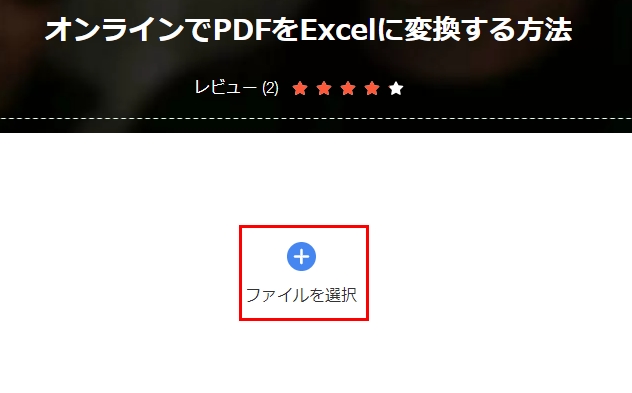
- ファイルがアップロードされると、変換が自動的に開始されます。
- 変換完了するまでしばらく待ちます。終わったら、「ダウンロード」ボタンをクリックして変換されたExcelファイルを保存します。
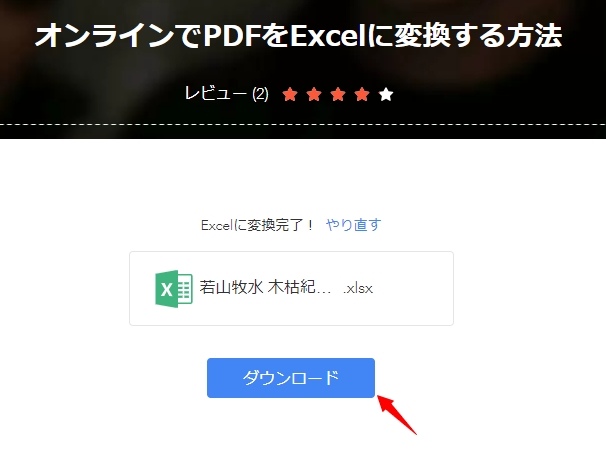
複数のPDFファイルをまとめてExcelに変換したい場合はデスクトップ版をご利用ください。
無料ダウンロードPDF TO Excel
- ローカルファイルもDropbox、Google Drive、OneDriveに保存したPDFファイルも変換可能
- 変換できるファイルのサイズに制限はない
- ファイルは変換後にサーバーから自動的に削除される
PDF TO ExcelでPDFをExcelに変換する手順は以下の通りです。
- ブラウザからPDF TO Excel を開きます。
- 変換したいPDFファイルをアップロードします。
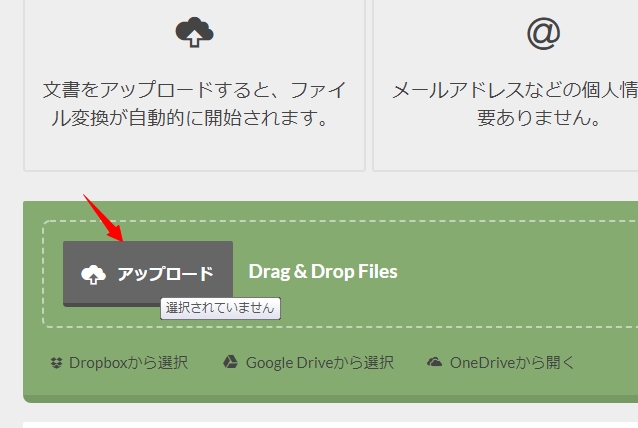
- ファイルがインポートされると、Excelへの変換プロセスが始まります。
- 変換されたファイルを保存するには「無料ダウンロード」ボタンをクリックしてください。
Online2PDF
- 変換前はレイアウトやヘッダー、フッターなどが設定できる
- アップロードできるファイル数は20個まで
- 1ファイルあたりの最大アップロードサイズは150 MB
以下は、Online2PDFを使ってPDFをExcelに変換する手順です。
- Online2PDFにアクセスします。
- 「Select files」をクリックして、ローカルドライブからPDFファイルを選択します。
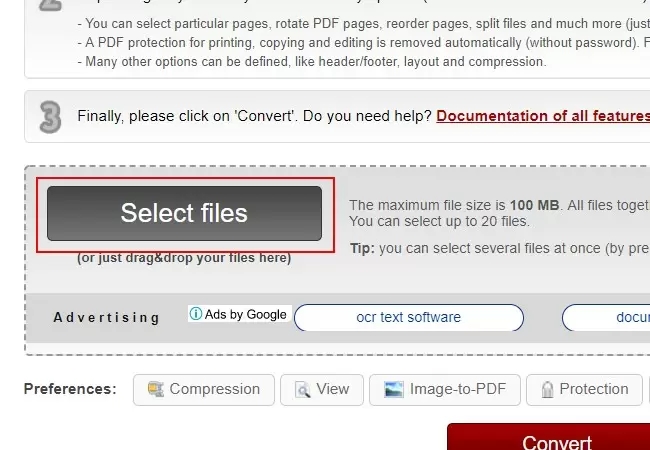
- 「convert to」の横にあるドロップダウンボタンをクリックして、リスト項目から出力形式を選択します。今回は「Excel2007‐2016」を選びましょう。
- 「Convert」ボタンをクリックします。
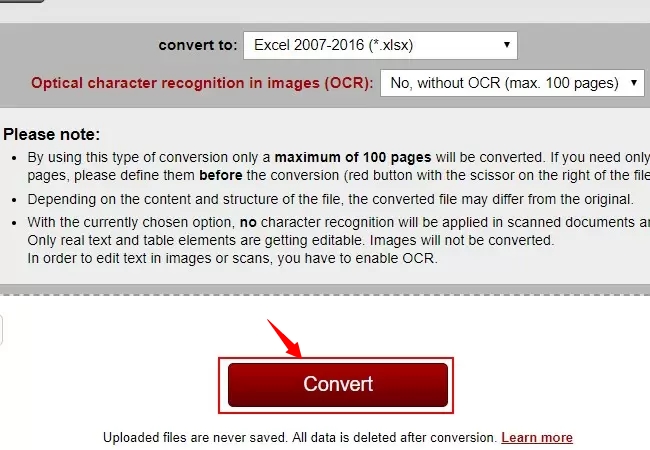
- しばらく待つと、変換が完了し、変換されたExcelファイルは自動的にダウンロードされます。
終わりに
今回紹介した三つの変換ツールはずべてブラウザから使うウェブアプリケーションです。パソコンでもスマホでも使用可能で環境を選ばないのが最大のメリットです。PDFをExcelに変換できるソフトをお探しなら是非ご参考にしてみてください。



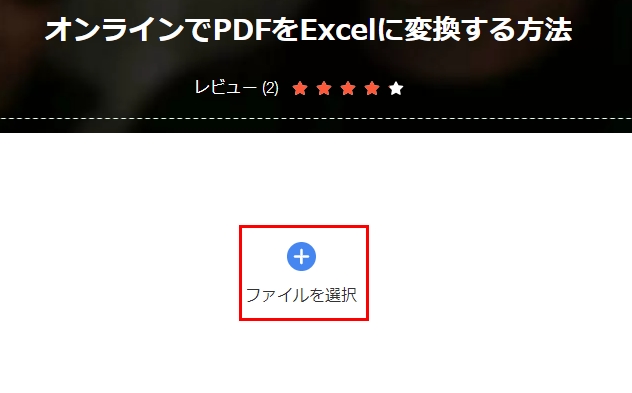
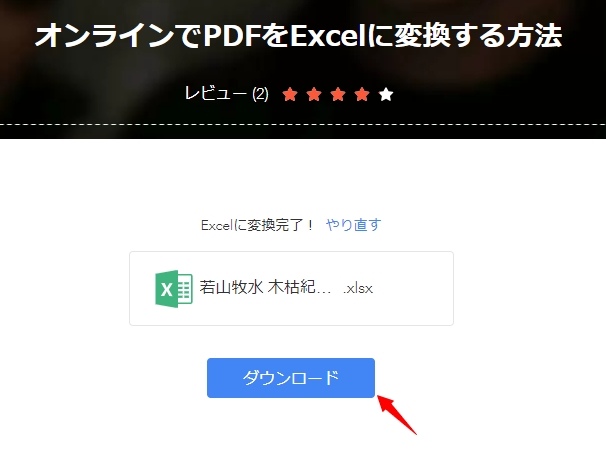
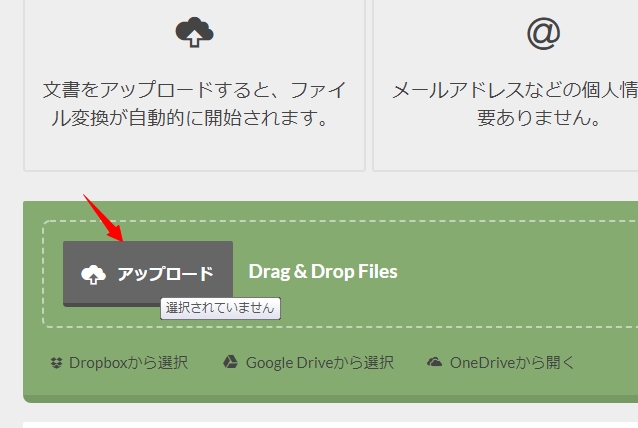
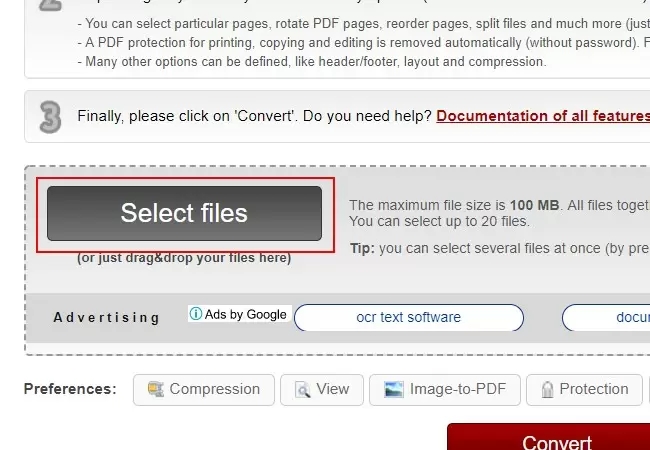
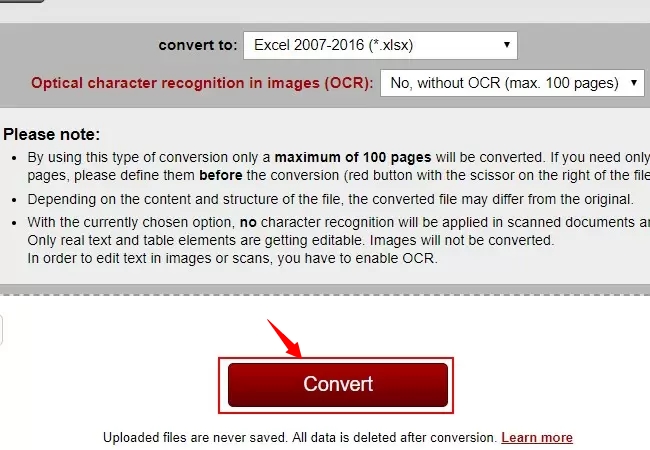
コメントを書く